Apple's beslissing om OS X Lion aan te bieden als alleen-download-software, althans in eerste instantie, is goed bekendgemaakt, maar dat zal het niet stoppen, wat voor sommige gebruikers hoofdpijn veroorzaakt.
Het Lion-installatieprogramma is een download van 4 GB, die ongeveer dezelfde grootte heeft als een high-definition film. Gebruikers die een snelle all-you-can-eat breedbanddeal hebben, zullen waarschijnlijk niet twee keer nadenken voordat ze op de downloadknop klikken, maar niet iedereen heeft zoveel geluk. Bovendien, als je een beperkt account hebt met een limiet van 20 GB, hoef je alleen Lion naar drie Macs te downloaden en heb je al meer dan de helft van je maandelijkse vergoeding verbruikt.
Apple stelt voor dat degenen die het installatieprogramma thuis niet kunnen of willen downloaden, een Apple Store bezoeken en het daar downloaden met behulp van het gratis, open wifi-netwerk. Het is een goed idee, maar niet als je meerdere reizen moet maken om meer dan één machine bij te werken, of als je Mac een iMac, Mac mini of Mac Pro is, die lang niet zo gemakkelijk te gebruiken zijn, weg van de basis.
Wat moet je dan doen als je niet meer kunt reizen of de tijd of bandbreedte-hit veroorloven die betrokken is bij het downloaden van Lion meer dan eens?
Winkelen in de App Store
De ingebouwde Mac App Store van OS X is snel uitgegroeid tot de gemakkelijkste en snelste manier om software voor je Mac te kopen. Blader door de categorieën of gebruik het zoekvak om de gewenste app te vinden en met één muisklik wordt deze gedownload, geïnstalleerd en klaar voor gebruik.
Beter nog, je kunt alle apps die je hebt gekocht naar zoveel andere Macs als je hebt downloaden, zolang ze allemaal zijn ingelogd via een enkele Apple ID. Dus als je al hebt betaald om Lion op één computer te installeren, verschijnt deze op het tabblad App Store-aankopen op al je andere Macs. Als u op de knop 'Installeren' klikt, wordt er een nieuw exemplaar naar elk van die machines gedownload.
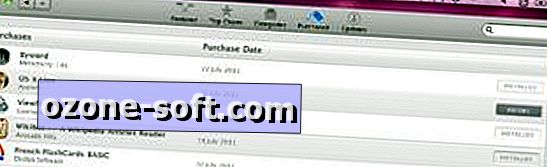
Niet meteen installeren
Omdat we niet het installatieprogramma voor al onze Macs willen downloaden, moeten we zorgen voor onze eerste download. Het installatieprogramma is een standaard toepassingspakket waarin het bedrijf een volledige schijfkopie heeft gebundeld. Het installatieprogramma koppelt dit aan als een virtueel station en verwijdert, wanneer de installatie is voltooid, het en vernietigt zichzelf, waardoor er ruimte op uw schijf vrij komt, maar u niet de kans krijgt hetzelfde installatieprogramma op een tweede apparaat te gebruiken.
Om te voorkomen dat je het installatieprogramma opnieuw moet downloaden, moet je het pakket opslaan voordat je het uitvoert, dus nadat je het naar je eerste Mac hebt gedownload, voeg je een externe harde schijf toe en kopieer je het vanuit je toepassingsmap. Ontkoppel en ontkoppel de schijf en sluit deze aan op de tweede computer waarop u de upgrade wilt uitvoeren.
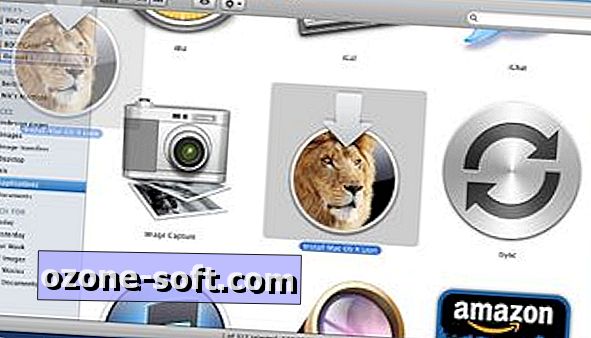
U kunt nu het gedownloade installatieprogramma op uw eerste computer starten.
Installeer een trots van leeuwen
Voordat u een update van het besturingssysteem uitvoert, moet u een volledige back-up van uw systeem maken, inclusief alle bestanden, mappen en gebruikersgegevens. De gemakkelijkste manier om dit in OS X te doen is om Time Machine te gebruiken, waarmee je ook een corrupte installatie van Lion kunt herstellen.
Een directe back-up afdwingen vanaf het menubuspictogram van Time Machine op uw tweede computer en, wanneer deze is voltooid, alle toepassingen afsluiten, het externe station aansluiten en het installatieprogramma naar uw toepassingsmap slepen, zodat u zeker weet dat u het kopieert in plaats van te verplaatsen, het bestand.
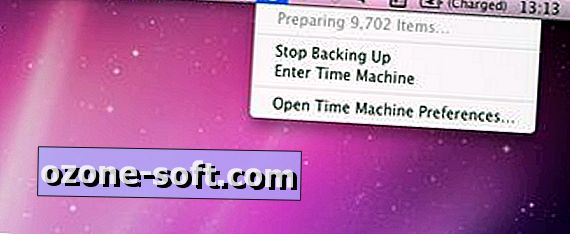
Dubbelklik erop om de upgrade op uw tweede computer te herhalen.
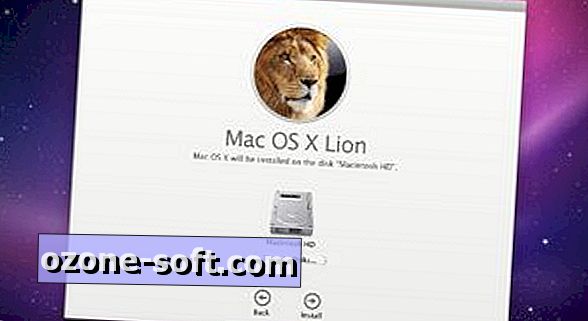
Maak je eigen opstartschijf
Als je het complete installatiepakket op dvd brandt, is het draaglijker dan het op een schijf te bewaren, maar door een beetje dieper te graven, kun je het ook veel nuttiger maken, omdat de schijfkopie op een dvd kan worden gebrand.
Als standaard gecompileerd pakket is het mogelijk om de samenstellende delen van het installatieprogramma te bekijken door rechts te klikken en 'Toon pakketinhoud' te selecteren.
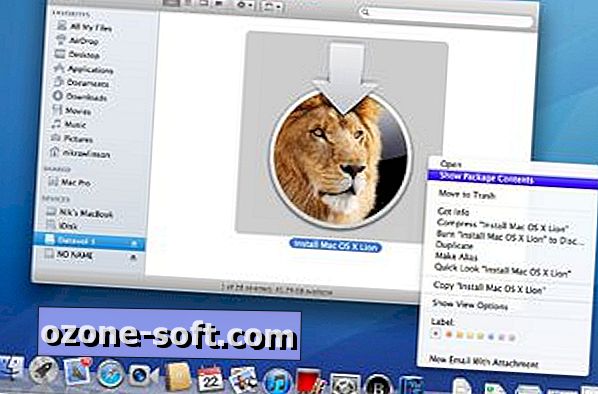
Binnen de blootgestelde directorystructuur, op Contents / SharedSupport, vindt u een bestand met de naam InstallESD.dmg.

Door dit naar uw bureaublad te slepen en Schijfhulpprogramma te starten (te vinden in Programma's / Hulpprogramma's of via Spotlight), kunt u een kopie van de installatiecode naar optische media branden. Nadat u op de werkbalk van het Schijfhulpprogramma op 'branden' hebt geklikt, wordt u gevraagd een dvd-r te plaatsen en de schijfkopie te zoeken die u wilt gebruiken, waarna u deze naar de afbeelding op uw bureaublad leidt.
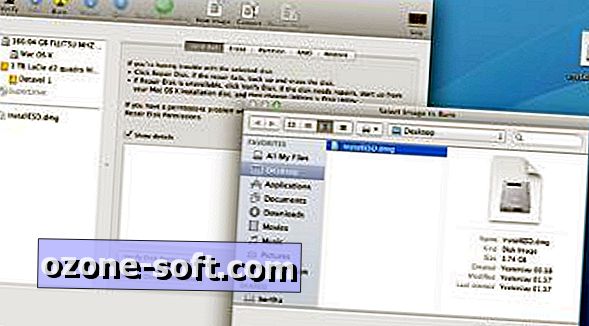
Hoewel deze tijdbesparing op verschillende blogs en fora op grote schaal bekend is gemaakt, wordt het niet noodzakelijk als een oplossing voor de lange termijn aanbevolen, omdat Apple na verloop van tijd bijgewerkte versies van Lion zal verzenden, met oplossingen en beveiligingspatches. Installeren vanaf een oude schijfimage kan u kwetsbaar maken voor exploits die in latere versies zijn opgelost.
Bovendien, terwijl de licentieovereenkomst toestaat dat u 'één kopie van de Apple-software ... alleen in machineleesbare vorm maakt voor back-updoeleinden', is het onduidelijk of een dergelijke opstartschijf een back-up zou vormen.
Goede dingen komen naar diegenen die wachten
Als u de componenten van het Lion-installatiepakket liever niet verkent, kijk dan vooruit naar augustus. Hoewel Lion momenteel alleen als download beschikbaar is in de App Store, zal het bedrijf ongeveer een maand na de eerste release op een USB-stick worden verzonden.
De USB-stick is eenvoudiger op te slaan en te vervoeren dan een dvd, maar ook sneller en robuuster. Voor £ 55 is dit echter aanzienlijk duurder dan de downloadversie, hoogstwaarschijnlijk vanwege de fysieke media en de verzending. Apple heeft nog geen plannen aangekondigd om het besturingssysteem op optische media vrij te geven.













Laat Een Reactie Achter